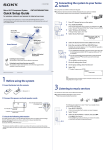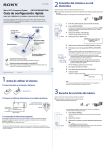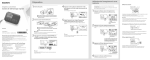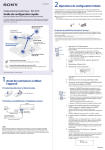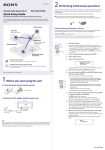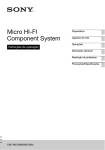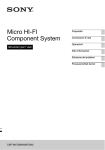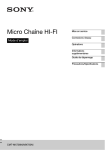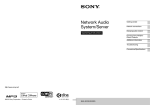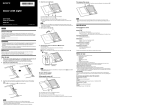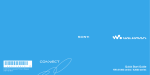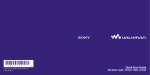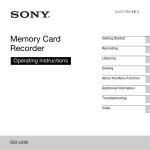Download Guia de configuração rápida
Transcript
2 Ligar o sistema à sua rede doméstica O método de pesquisa do ponto de acesso é apresentado neste guia. Para mais detalhes sobre métodos de ligação da rede sem ser o método de pesquisa do ponto de acesso “Ligar o sistema à sua rede doméstica” em Instruções de operação Este Guia de Configuração Rápida explica como ligar o Micro HI-FI Component System CMTMX700Ni/MX750Ni à sua rede doméstica sem fios e como usar as funções que podem ser usadas numa rede sem fios. 1 2 Serviços de Música 6 Servidor (PC) Conteúdo de transmissão em sequência de áudio 2-9 1 Prima (alimentação) para ligar o sistema. 2 Prima HOME NETWORK. Se o visor de definição da rede não aparecer, prima OPTIONS. Prima / para seleccionar “Network”, depois prima ENTER. Seleccione “Settings”, depois prima ENTER. 3 Seleccione “Wireless LAN Settings”. Se aparecer “Change Setting?”, seleccione “OK”. 4 Seleccione “Access Point Scan”. Leitor DLNA Reproduzir conteúdo de áudio guardado num servidor (PC) Rede Doméstica 5 Seleccione o nome de rede desejado (SSID) da lista. 6 Introduza a chave de segurança (WEP key, WPA/WPA2 key). Por defeito, a chave de segurança aparece como “*****”. Prima DISPLAY repetidamente para encriptar e divulgar a chave de segurança. Router/ponto de acesso de LAN sem fios Prima CHARACTER repetidamente para seleccionar o tipo de carácter Ouvir serviços de música Pode ouvir vários serviços de música oferecidos na Internet. Prima o botão numérico/texto correspondente para introduzir o Ouvir música guardada no seu servidor (PC) (seleccione “abc” para introduzir letras minúsculas, “ABC” para letras maiúsculas e “123” para números). carácter desejado, depois prima para mover o cursor para a posição de introdução seguinte. Prima ENTER para guardar a cadeia de texto. Pode ouvir conteúdo de áudio guardado num servidor (PC) que suporta as normas DLNA através da sua rede doméstica. 7 Na definição de IP, seleccione “Auto”. 8 Na definição de proxy, seleccione “Do Not Use”. 9 Seleccione “OK”. Se aparecer “Complete!”, prima ENTER. 1 Antes de utilizar o sistema Nota Se a sua rede não tiver sido segura por encriptação (usando a chave de segurança), o visor de definição de segurança não aparece no passo 6. Insira as pilhas no telecomando. 3 Ouvir serviços de música R6 (tamanho AA) 2 Ligue o cabo de alimentação e os cabos do altifalante. Pode ouvir vários serviços de música oferecidos na Internet. Para detalhes e mais informações sobre os serviços de música http://www.sony.net/audio/musicservices Insira apenas a parte nua dos cabos do altifalante. A uma tomada de parede Aos altifalantes Vermelho () Cabo de alimentação Os passos seguintes explicam como seleccionar “vTuner” como um exemplo de serviços de música oferecidos na Internet. Cabos do altifalante 1 Prima MUSIC SERVICES. Verifique a seguinte informação 1 2 Seleccione “vTuner”. 3 Seleccione a pasta ou estação desejada, depois prima Terá de seleccionar ou introduzir a seguinte informação quando efectuar as definições de rede. Verifique previamente a seguinte informação e registe-a no espaço fornecido abaixo. O nome da rede (SSID)*: Chave de segurança (WEP key, WPA/WPA2 key)*: *Essa informação deve estar disponibilizada a partir do rótulo no seu router/ponto de acesso de LAN sem fios, do manual de instruções, da pessoa que configurou a sua rede sem fios ou da informação fornecida pelo seu fornecedor de serviços da Internet. Aparece uma lista de fornecedores de serviço aos quais o sistema se pode ligar. . 2-3 Prima / para seleccionar o item. Prima ENTER para ir para o directório seguinte, ou para ouvir a estação. Prima BACK para voltar ao directório anterior. 4 Ouvir música guardada no seu servidor (PC) Pode ouvir conteúdo de áudio guardado num servidor (PC) que suporta as normas DLNA através da sua rede doméstica. Tem de previamente configurar o servidor (PC). Caso se depare com qualquer problema enquanto o sistema estiver ligado a uma rede, confirme o estado e definições da rede. Para mais detalhes sobre as definições de servidor para servidores sem ser Windows 7, Windows Vista, ou Windows XP Manuais de instruções ou ajuda dos respectivos servidores, etc. Quando usar Windows Vista/XP Esta secção explica como configurar o Windows Media Player 11 instalado no Windows Vista/XP*. *O Windows Media Player 11 não é instalado pelo fabricante no Windows XP. Aceda ao website da Microsoft, transfira o instalador e depois instale o Windows Media Player 11 no seu PC. Para mais detalhes sobre a utilização do Windows Media Player 11 Ajuda do Windows Media Player 11 Vá para [Iniciar] – [Todos os programas]. Seleccione [Windows Media Player]. Seleccione [Partilha de Multimédia...] do menu [Biblioteca]. Sugestões DLNA é uma abreviatura de Digital Living Network Alliance. É o nome de uma organização que estabelece directrizes (directrizes DLNA), e é também o nome do método que permite aos dispositivos numa casa partilharem conteúdo digital (tal como dados de música, dados de imagem, etc.) numa rede doméstica. Quando verificar o estado e definições da rede, prima OPTIONS, depois seleccione “Network” – “Information” – o item de definição desejado no menu. Se estiver a usar Windows XP, vá para o passo . Quando visualizar , seleccione [Funcionamento em Rede...]. Aparece a janela [Centro de Rede e Partilha]. Seleccione [Personalizar]. Aparece a janela [Definir Localização de Rede]. Configurar o servidor (PC) Quando usar Windows 7 Esta secção explica como configurar o Windows Media Player 12 instalado pelo fabricante para Windows 7. Para mais detalhes sobre a utilização do Windows Media Player 12 Ajuda do Windows Media Player 12 Assinale [Privada] e seleccione [Seguinte]. Vá para [Iniciar] – [Painel de Controlo]. Seleccione [Ver estado e tarefas da rede] em [Rede e Internet]. Aparece a janela [Centro de Rede e Partilha]. Nota Se o item desejado não aparecer no visor, tente alterar o tipo de visualização no Painel de Controlo. Seleccione [Rede pública] em [Ver as redes activas]. Aparece a janela [Definir Localização de Rede]. Se o visor mostrar algo sem ser [Rede pública], vá para o passo . Confirme que o [Tipo de Localização] é alterado para [Privada], e seleccione [Fechar]. Confirme que [(Rede privada)] está visualizada na janela [Centro de Rede e Partilha] e feche a janela. Se [Partilhar os meus ficheiros de multimédia] na janela [Partilha de Multimédia] que é visualizada no passo não estiver assinalado, marque [Partilhar os meus ficheiros de multimédia], depois seleccione [OK]. Visualiza-se uma lista de dispositivos conectáveis. Seleccione [Rede doméstica] ou [Rede de trabalho] de acordo com o ambiente no qual o sistema é usado. Siga as instruções que aparecem no visor de acordo com o ambiente no qual o sistema é usado. Quando as definições estiverem concluídas, confirme que o item em [Ver as redes activas] é alterado para [Rede doméstica] ou [Rede de trabalho] na janela [Centro de Rede e Partilha]. Seleccione [Alterar definições de partilha avançadas]. Seleccione [Definições...] que aparece ao lado de [Partilhar os meus ficheiros de multimédia com:]. Marque [Permitir automaticamente novos dispositivos e computadores] e seleccione [OK]. Nota Desmarque este item após confirmar que o sistema pode ser ligado ao servidor e reproduzir conteúdo de áudio guardado no servidor. Reproduzir música guardada no seu servidor (PC) 1 Quando a lista de servidores não aparecer, prima OPTIONS e seleccione “Refresh”. Seleccione [Escolher opções de transmissão em sequência de multimédia...] de [Transmissão em sequência de multimédia]. 1 Prima HOME NETWORK. 2 Seleccione o servidor a ser ligado. 3 Seleccione o item (lista de reprodução, álbum, pasta, etc.) 2 2-4 que quer reproduzir. Se aparecer outro item, repita o passo 3 até o item desejado aparecer. 4 Seleccione a faixa que quer reproduzir, depois prima ENTER. Se [A transmissão em sequência de multimédia não está activada] aparecer na janela [Opções de transmissão em sequência de multimédia], seleccione [Activar a transmissão em sequência de multimédia]. Seleccione [Permitir Todos]. A janela [Permitir Todos os Dispositivos Multimédia] abre. Se todos os dispositivos na rede local estiverem definidos para [Permitido], seleccione [OK] e feche a janela. Resolução de problemas Para soluções a problemas comuns e detalhes de mensagens de erro “Resolução de problemas” em Instruções de operação Seleccione [Permitir todos os computadores e dispositivos multimédia]. Seleccione [OK] para fechar a janela. Websites de apoio ao cliente Para clientes nos EUA: http://www.esupport.sony.com/ Para clientes no Canadá: [Inglês] http://www.sony.ca/ElectronicsSupport/ [Francês] http://fr.sony.ca/ElectronicsSupport/ Para clientes na Europa: http://support.sony-europe.com/ Para clientes na Ásia e Oceânia: http://www.sony-asia.com/support